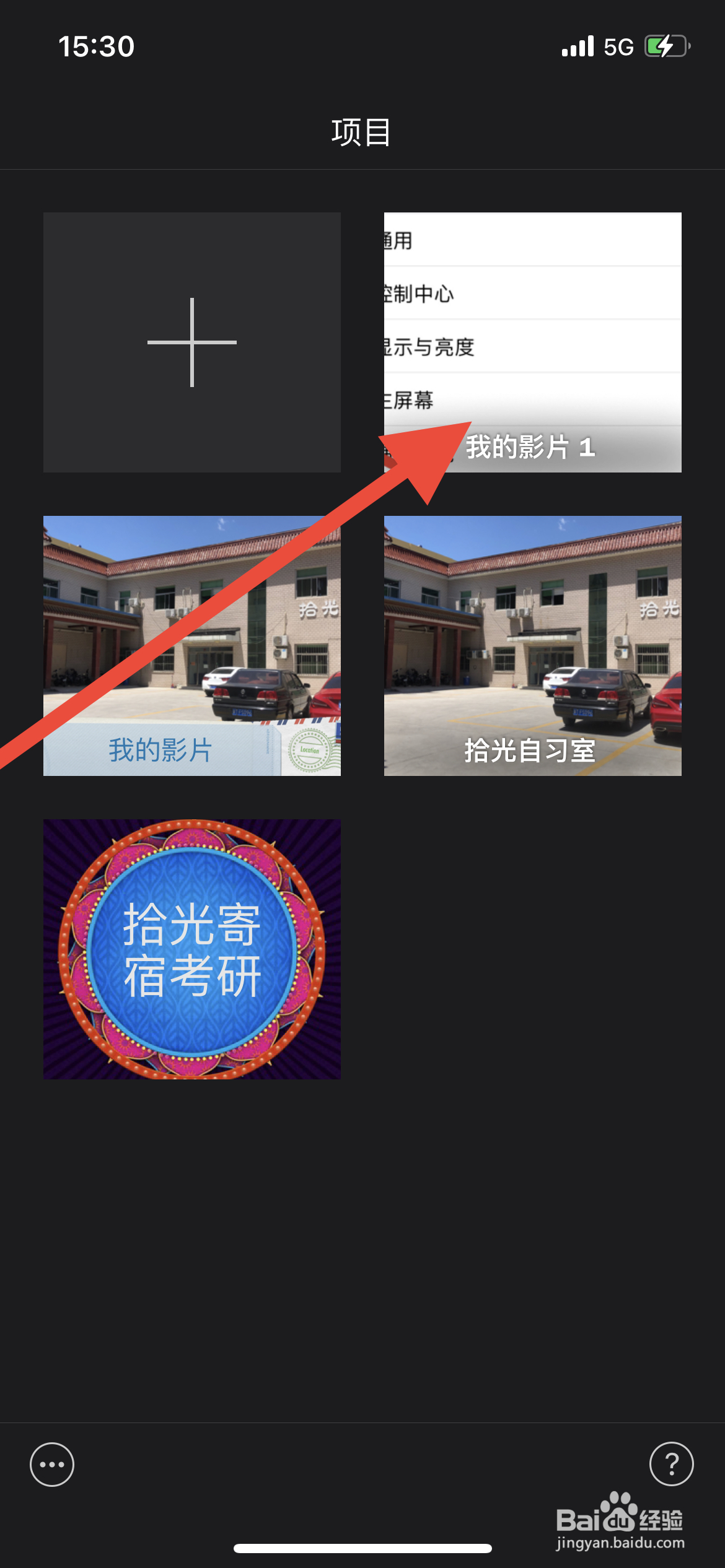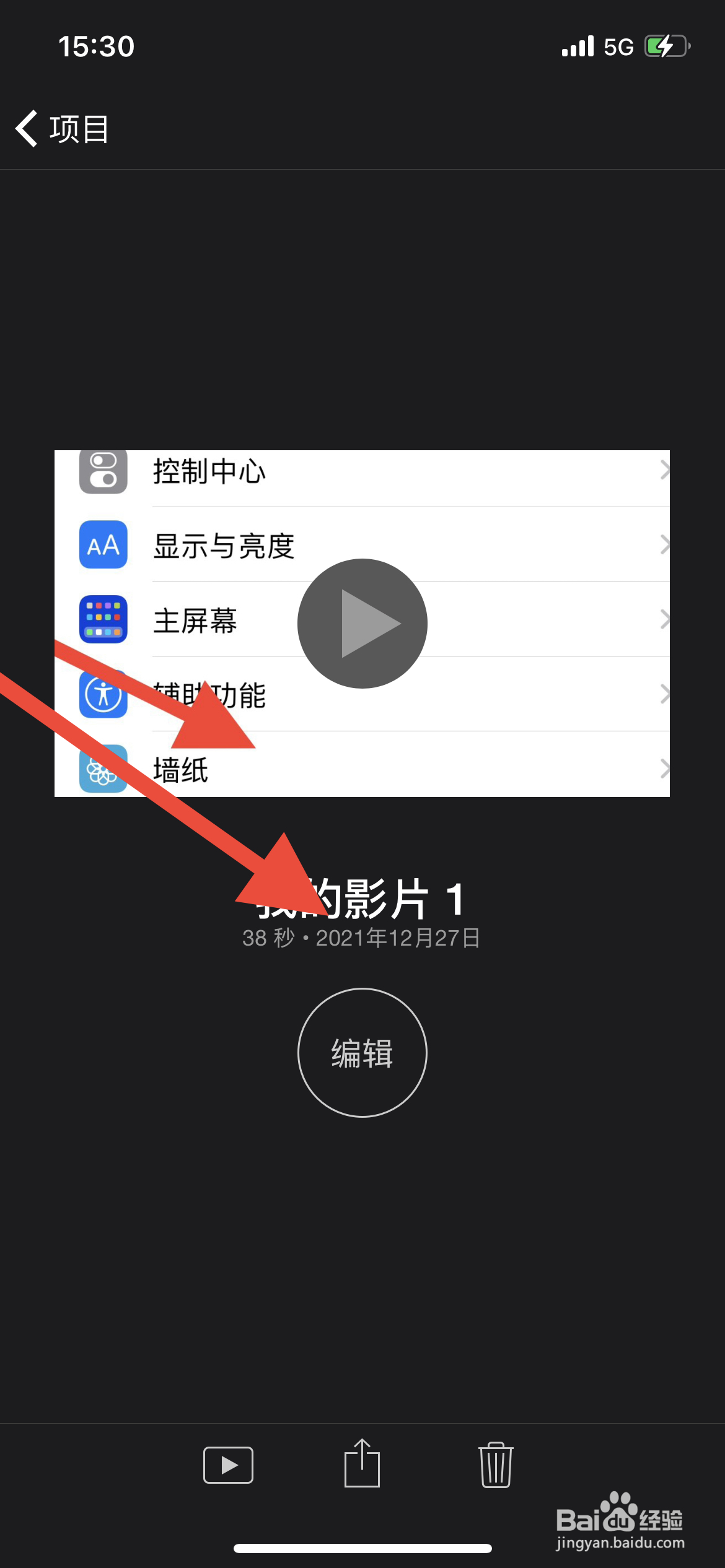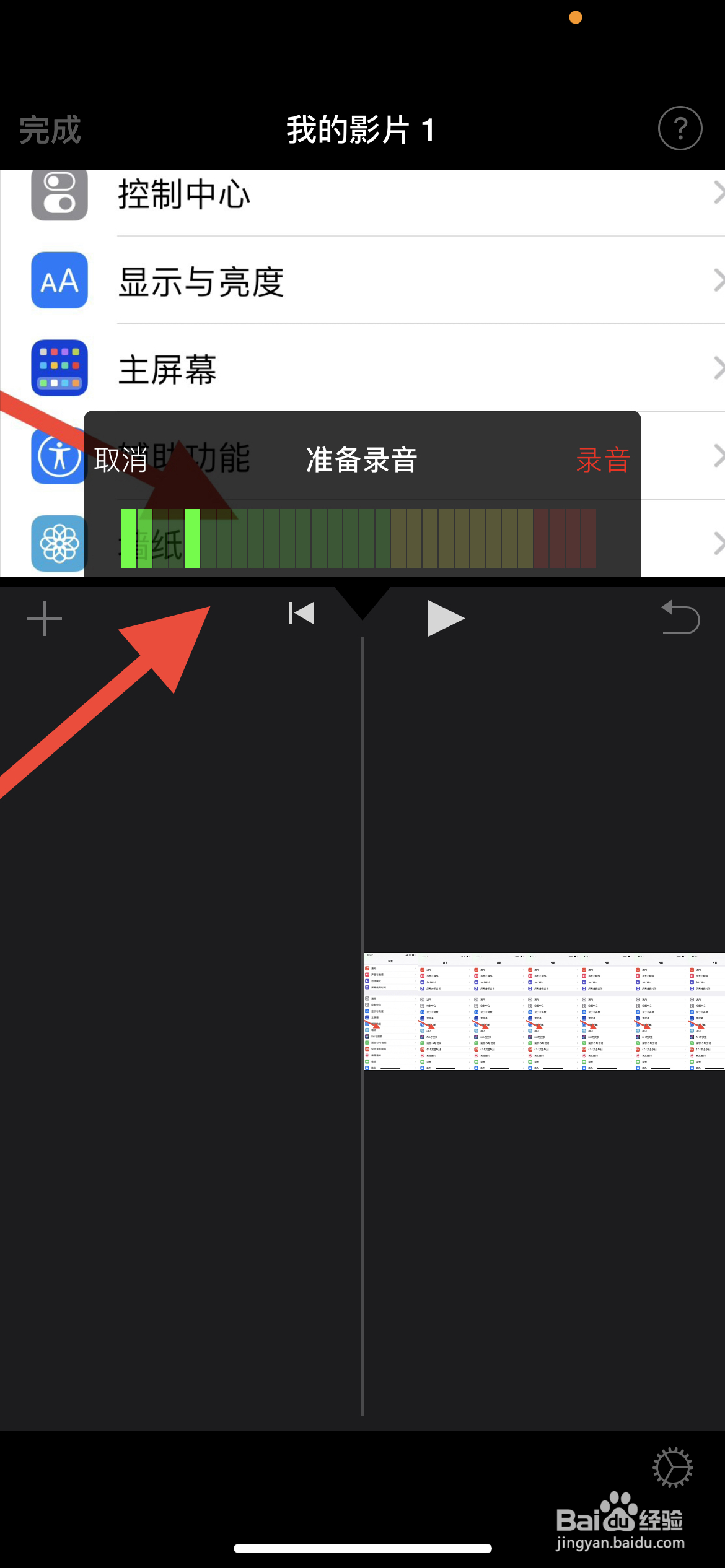怎么使用iMovie在视频中添加一段录音
1、打开iMovie解锁桌面找到iMovie,单击打开
2、打开待处理视频在文件列表中找到需要处理的视频单击打开
3、编辑视频在如图所示的位置单击视频的“编辑”按钮
4、单击添加选项在左上角箭头所指的位置单击“+”,进入下一步操作
5、单击画外音在菜单中找到画外音选项,单击进入下一步
6、录音在箭头所指的位置可以看到正在录音,将音频录入即可
声明:本网站引用、摘录或转载内容仅供网站访问者交流或参考,不代表本站立场,如存在版权或非法内容,请联系站长删除,联系邮箱:site.kefu@qq.com。
阅读量:65
阅读量:54
阅读量:88
阅读量:32
阅读量:96